Kuinka tehdä jaettu näyttö TikTokissa vierekkäin tai ylös ja alas
Kuinka tehdä jaettu näyttö TikTokissa? TikTok on sensaatiomainen sosiaalinen alusta, joka saa miljoonia käyttäjiä joka päivä, ja se tuo myös jaetun näytön trendin. TikTokin jaettu näyttö on yksi helpoimmista tavoista saada suosiota, joten voit käyttää sovellusta suoraan TikTokin jaetun näytön tekemiseen kuuluisien tekijöiden kanssa. Sen avulla voit duettoida suosikkisisällöntuottojesi kanssa ja mainita heidät nähdäksesi videosi. Tässä viestissä aiot oppia tekemään jaetun näytön TikTokissa oletustavan ja ammattityökalun avulla.
Opasluettelo
Lopullinen tapa tehdä jaettu näyttö TikTokissa useilla malleilla Kuinka tehdä jaettu näyttö TikTokissa oletustehosteilla Usein kysytyt kysymykset jaetun näytön tekemisestä TikTokissaLopullinen tapa tehdä jaettu näyttö TikTokissa useilla malleilla
TikTokin jaettu näyttö tarjoaa vain yhden tyylin, ja se on poistumassa trendistä. Voit olla luovampi kanssa AnyRec Video Converter. Tällä monitoimityökalulla voit saada jaetun näytön TikTokille. Se tarjoaa satoja erilaisia tyylejä sekä mukautettavia reunuksia eri väreillä, malleilla ja kokoilla. Alkuperäinen ääniraita voidaan säilyttää jaetulla näytöllä, kun taas voit myös tuoda toisen ääniraidan. Jos haluat kaunistaa videota, käytettävissä on satoja suodattimia, jotka auttavat sinua parantamaan videota. TikTokin jaettu näyttö näyttää houkuttelevammalta AnyRec Video Converterin käytön ansiosta.

Tee TikTokille viihdyttävämpi jaettu näyttö yli 30 mallilla.
Paranna TikTok-videoita parantamalla, suurentamalla ja parantamalla videotiedostoja.
Tarjoa tärkeitä videonmuokkaustyökaluja, kuten trimmausta, rajaamista, kiertämistä ja yhdistämistä.
50x nopeampi käsitellä ja tallentaa jaetun näytön TikTokille korkealaatuisesti.
Suojattu lataus
Suojattu lataus
Kuinka tehdä jaettu näyttö TikTokissa AnyRec Video Converterin avulla:
Vaihe 1.Lataa työkalu laitteellesi viralliselta verkkosivustolta. Kun olet asentanut, käynnistä ohjelmisto aloittaaksesi TikTokin jaetun näytön. Napsauta ensin "Kollaasi" -painiketta pääkäyttöliittymän yläosassa.

Vaihe 2.Napsauta "Kollaasi"-ikkunassa "Lisää"-painiketta "Lisää"-painikkeella lisätäksesi videotiedoston laitteestasi. Siirry "Mallit"-välilehteen ja valitse halutuin jaettu näyttö TikTokille. Valitse kansiostasi toinen videotiedosto. Voit muuttaa reunuksen kokoa, muotoilua ja väriä.

Vaihe 3.Jos haluat sisällyttää äänen, siirry "Audio"-painikkeeseen. Valitse ensimmäinen vaihtoehto säilyttääksesi alkuperäisen ääniraidan. Voit silti sisällyttää toisen ääniraidan napsauttamalla "Taustamusiikki" -painiketta. Säädä äänenvoimakkuutta ja viivettä ja katso sitten kaikkia tekemiäsi muutoksia.

Vaihe 4.Voit myös käyttää suodatinta "Suodatin"-painikkeesta kaunistaaksesi videotiedostoa. Napsauta sen jälkeen "Vie"-painiketta nimetäksesi videotiedoston ja valitaksesi muodon, kuvanopeuden, resoluution ja laadun. Selaa tiedostolle määritettyä kansiota "Tallenna kohteeseen" -pudotusvalikosta. Kun olet valmis, napsauta "Vie" -painiketta käyttöliittymän alaosassa. Lataa jaetun näytön video TikTok-tilillesi!

Tämän ohjelmiston käyttäminen laitteessasi ei tyydytä vain jaetun näytön videon tekeminen, mutta se on myös paras työkalu videoiden pakkaamiseen, muuntamiseen ja muokkaamiseen. Löydät lisää hyödyllisiä ominaisuuksia, kuten videon nopeuden ohjaimen, äänen synkronoinnin, 3D-muokkauksen, yhdistämisen ja kääntäjän, kaikki yhdessä tehokkaassa ohjelmistossa, kuten AnyRec Video Converter.
Kuinka tehdä jaettu näyttö TikTokissa oletustehosteilla
Oletustoimintojen avulla voit tehdä jaetun näytön ja tee diaesityksiä TikTokissa. TikTokin jaetun näytön toiminto tunnetaan myös nimellä Duet. Oletustapa tehdä tämä kestää vain muutaman puhelimen napautuksen. Sinun on kuitenkin tiedettävä, että Duet-ominaisuus ei aina ole läsnä jokaisessa sisällössä, jonka näet sovelluksessa. Joka tapauksessa tässä on ohjeet jaetun näytön tekemiseen TikTokissa.
Vaihe 1.Avaa TikTok-sovellus mobiililaitteellasi. Hae sisältöä, josta haluat tehdä dueton. Tai etsi video siirtymällä viimeaikaisiin tykkäyksiisi. Kun sinulla on sisältö, napauta "Jaa" -painiketta nuolen kaltaisella kuvakkeella.
Vaihe 2.Etsi jakamisvalikosta "Duet"-painike näytön alaosasta tehdäksesi jaetun näytön TikTokissa. Näet, että olet Kamera-ikkunassa. Voit silti käyttää tehosteita, suodattimia, kaunistaa ja muita vaikuttamatta toiseen videoon. Kun olet määrittänyt sen, napauta "REC" -painiketta tallentaaksesi videon.
Vaihe 3.Jos unohdit lisätä duettoon joitain elementtejä, voit silti lisätä ne TikTokin jaetun näytön tallennuksen jälkeen. Kirjoita kuvateksti, äläkä unohda laittaa samanlaisia hashtageja, jotta saat enemmän näyttökertoja. Lopuksi napauta "Lähetä" -painiketta, niin pääset lähetettyäksesi ForYouPagelle.
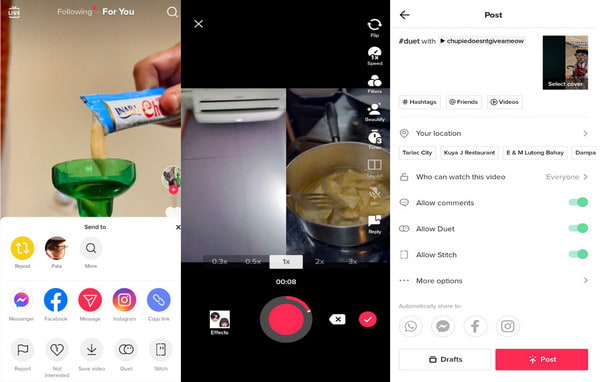
Usein kysytyt kysymykset jaetun näytön tekemisestä TikTokissa
-
Kuinka aktivoida ja poistaa käytöstä Duet-toiminto TikTokissa?
Voit aina aktivoida ja poistaa käytöstä Duet-toiminnon, kun julkaiset uuden videon TikTokissa. Kun olet kirjoittanut kuvatekstin, näet "Salli Duet" -painikkeen TikTokin Salli kommenttien tehdä jaetun näytön alla. Kytke päälle aktivoidaksesi uudelleen.
-
Voinko käyttää TikTokin jaettua näyttöä kaikkien sovelluksessa olevien kanssa?
Ei, et voi tehdä TikTokin jaettua näyttöä jokaisen sovelluksen käyttäjien kanssa, koska he voivat poistaa Salli Duet -asetuksen käytöstä aina, kun he julkaisevat sisältöä. Se korostaa yksityisyyden rajoituksia, varsinkin jos käyttäjä aikoo vain julkaista eikä kysy duettoa. Voit kuitenkin tallentaa sisällön laitteellesi ja tehdä TikTok-jaetun näytön AnyRec Video Converter -sovelluksella.
-
Onko mahdollista kumota videoni, kun teen TikTokin jaetun näytön?
Ehdottomasti, kyllä, voit kumota TikTokin jaetun näytön. Kun olet Kamera-sivulla, napauta Pysäytä-painiketta. Näet X-kuvakkeen valintamerkkikuvakkeen vieressä. Napauta X-kuvaketta ja vahvista, että haluat hylätä sen. Et voi poistaa tai kumota videotasi, ellet jo julkaissut TikTokin jaettua näyttöä.
Johtopäätös
Nyt kun olet oppinut tekemään jaetun näytön TikTokissa, voit tehdä minkä tahansa dueton sovelluksen saatavilla olevan sisällön kanssa. Voit myös olla luova sovelluksessa käyttämällä selostuksia, suodattimia, tehosteita, tekstistä puheeksi -toimintoa, kaunistaa, nopeutta ja muita elementtejä. Mutta jos se on tavallinen tai ontuva, voit käyttää AnyRec Video Converter eloisempiin malleihin! Lataa työkalu ilmaiseksi ja koe ohjelmisto sen ainutlaatuisilla ominaisuuksilla. Koe paras ohjelmisto TikTokin jaetun näytön, muunnos-, parannus-, pakkaus- ja videoeditointiin.
Suojattu lataus
Suojattu lataus
